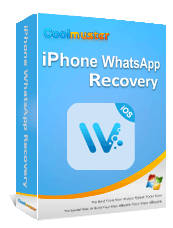Come risolvere il problema relativo al backup non trovato su WhatsApp? - 9 soluzioni rapide qui!

Quando provi a ripristinare la cronologia chat di WhatsApp su un nuovo dispositivo e vedi il messaggio "Nessun backup trovato", può essere molto frustrante. Il ripristino del backup di WhatsApp si basa in genere su backup su cloud o backup locali, ma quando non viene trovato alcun backup su WhatsApp, ci sono diversi fattori chiave da verificare. Questo articolo spiegherà perché si verifica questo problema e fornirà alcune possibili soluzioni per aiutarti a ripristinare con successo il backup di WhatsApp.
Prima di discutere su come risolvere il problema del mancato backup trovato su WhatsApp, dobbiamo prima comprendere le possibili cause di questo problema per affrontarlo in modo efficace. Ecco alcuni motivi comuni:
Per gli utenti iPhone, se non viene trovato alcun backup durante il ripristino dei dati di WhatsApp, puoi provare le seguenti soluzioni:
Quando non trovi alcun backup per questo account su WhatsApp, la prima cosa che devi fare è assicurarti di aver abilitato l'opzione Backup iCloud. Per fare ciò, seguire i passaggi seguenti:
Passaggio 1. Vai su "Impostazioni" sul tuo iPhone e seleziona l'opzione "iCloud".
Passaggio 2. Quindi, trova l'impostazione "Backup iCloud" e toccala. ( Il backup di iCloud dura un'eternità ?)
Passaggio 3. Se è spento, accendilo.

iCloud richiede spazio di archiviazione sufficiente per salvare i backup di WhatsApp. Se non c'è abbastanza spazio , il processo di backup potrebbe non riuscire, con conseguente impossibilità di trovare il file di backup. Garantire che iCloud abbia abbastanza spazio disponibile è un passaggio essenziale.
Ecco come farlo:
Passaggio 1. Apri l'app "Impostazioni" sul tuo iPhone e tocca il tuo profilo ID Apple.
Passaggio 2. Seleziona "iCloud" > "Gestisci spazio di archiviazione".
Passaggio 3. Controlla lo stato attuale dello spazio di archiviazione iCloud.

Passaggio 4. Se lo spazio è insufficiente, puoi eliminare i backup non necessari o aggiornare il tuo piano di archiviazione.
L'incompatibilità tra il sistema e le app può impedire a WhatsApp di leggere il file di backup. Mantenere aggiornati sia iOS che WhatsApp può aiutare a risolvere tali problemi di compatibilità.
Ecco i passaggi:
Passaggio 1. Apri l'app "Impostazioni" sul tuo iPhone > "Generale" > "Aggiornamento software". ( iPhone bloccato da un aggiornamento software ?)
Passaggio 2. Controlla se è disponibile un aggiornamento iOS . Se è così, scaricalo e installalo.

Passaggio 3. Vai all'App Store, cerca WhatsApp e controlla se è disponibile un aggiornamento.
Se si verifica un problema con i file di dati di WhatsApp o conflitti nella cache, ciò potrebbe influire sulla capacità di leggere il backup. La reinstallazione di WhatsApp può cancellare i file danneggiati e consentire all'app di ricaricare il backup.
Ecco come funziona:
Passaggio 1. Tieni premuta l'icona dell'app WhatsApp, quindi seleziona "Elimina app" per disinstallarla.
Passaggio 2. Vai all'App Store, cerca WhatsApp e reinstallalo.
Per gli utenti Android , se non viene trovato alcun backup su WhatsApp, puoi seguire questi passaggi per risolvere il problema.
Controlla se la funzione di backup è abilitata in WhatsApp. Se il backup automatico non è attivato, i record di backup potrebbero mancare.
Per fare ciò, seguire i passaggi seguenti:
Passaggio 1. Apri WhatsApp e tocca il menu a tre punti nell'angolo in alto a destra.
Passaggio 2. Seleziona "Impostazioni" > "Chat" > "Backup chat".
Passaggio 3. Controlla se "Backup automatico" è impostato su giornaliero, settimanale o mensile. Se non è impostato, crea un backup manualmente.

WhatsApp si collega automaticamente all'account Google Drive durante il ripristino di un backup. Se stai utilizzando l'account Google sbagliato, il file di backup non verrà trovato. Assicurati di aver effettuato l'accesso all'account Google corretto per garantire il corretto recupero del backup.
Ecco i passaggi:
Passaggio 1. Apri WhatsApp e vai su "Impostazioni" > "Chat" > "Backup chat".
Passaggio 2. Controlla se l'account Google attualmente collegato è lo stesso utilizzato per creare il backup.
Passaggio 3. Se gli account non corrispondono, esci da WhatsApp, passa all'account Google corretto e riprova.
Google Play Services è essenziale per il corretto funzionamento di molte app sui dispositivi Android , compreso il backup di WhatsApp. Se non riesci a trovare un backup di WhatsApp, assicurati che Google Play Services sia installato.
Una grande caratteristica dei telefoni Android è la possibilità di utilizzare i backup locali. Se non riesci a trovare il backup di WhatsApp su Google Drive, puoi provare a ripristinarlo da un backup locale. Questo processo è rapido e semplice, ma tieni presente che il backup deve essere già archiviato sul tuo dispositivo.
Per ripristinare da un backup locale, attenersi alla procedura seguente:
Passaggio 1. Apri File Manager e vai a "/Scheda SD/WhatsApp/Database" o "Memoria interna/WhatsApp".
Passaggio 2. Trova i file di backup di WhatsApp e rinominali se necessario.
Passaggio 3. Reinstalla WhatsApp per ripristinare il backup.

Se nessuna delle soluzioni precedenti risolve il problema "nessun backup WhatsApp trovato", è il momento di contattare il supporto WhatsApp per ulteriore assistenza. Preparati a fornire il tuo numero di telefono e indirizzo email, insieme a una descrizione dettagliata del problema.
Vuoi dire allora addio alla frustrazione di "nessun backup trovato su WhatsApp"? Coolmuster iPhone WhatsApp Recovery è uno strumento professionale di gestione dei dati WhatsApp progettato specificamente per gli utenti iPhone. Con questo software, puoi facilmente eseguire il backup dei dati di WhatsApp sul tuo computer e ripristinarli rapidamente quando necessario.
Cosa può fare per te Coolmuster iPhone WhatsApp Recovery?
Ecco come utilizzare WhatsApp Recovery per iPhone:
01 Scarica ed esegui questo strumento sul tuo computer, scegli "Ripristina da dispositivo iOS ", quindi collega il tuo iPhone al computer utilizzando un cavo USB.

02 Dopo aver collegato il dispositivo, scegli i tipi di dati che desideri recuperare e fai clic su "Avvia scansione".

03 Visualizza l'anteprima dei file e seleziona quelli di cui desideri eseguire il backup. Una volta effettuata la selezione, fai clic su "Ripristina sul computer" per salvare i dati di WhatsApp sul tuo computer.

01 Nel programma, seleziona "Ripristina dal file di backup di iTunes". Scegli il file di backup desiderato e fai clic su "Avvia scansione". Se il file di backup non viene trovato, fai clic su "Seleziona" per individuarlo manualmente.

02 Seleziona i tipi di dati che desideri ripristinare e fai clic su "Avvia scansione".

03 Visualizza l'anteprima dei file WhatsApp e scegli quelli che desideri recuperare. Quindi, fai clic su "Ripristina sul computer" per iniziare il ripristino dal backup di iTunes.

Esercitazione video:
Quando WhatsApp ti avvisa che non è stato trovato alcun backup, puoi provare a risolvere il problema abilitando le opzioni di backup, controllando lo spazio di archiviazione, aggiornando l'app e altri metodi. Se queste soluzioni non funzionano, si consiglia di utilizzare Coolmuster iPhone WhatsApp Recovery per il backup e il ripristino per garantire la sicurezza e l'integrità dei tuoi dati. Ci auguriamo che le informazioni contenute in questo articolo ti aiutino a risolvere il problema e a proteggere i tuoi dati importanti.
Articoli correlati:
[Guida 2024] Come ripristinare il backup di WhatsApp da iCloud ad Android
Come recuperare i messaggi WhatsApp dal telefono smarrito senza backup?
[Guida completa] Dove vengono archiviati i messaggi WhatsApp sul tuo dispositivo?
Una guida completa su come recuperare file cancellati da WhatsApp

 App social
App social
 Come risolvere il problema relativo al backup non trovato su WhatsApp? - 9 soluzioni rapide qui!
Come risolvere il problema relativo al backup non trovato su WhatsApp? - 9 soluzioni rapide qui!